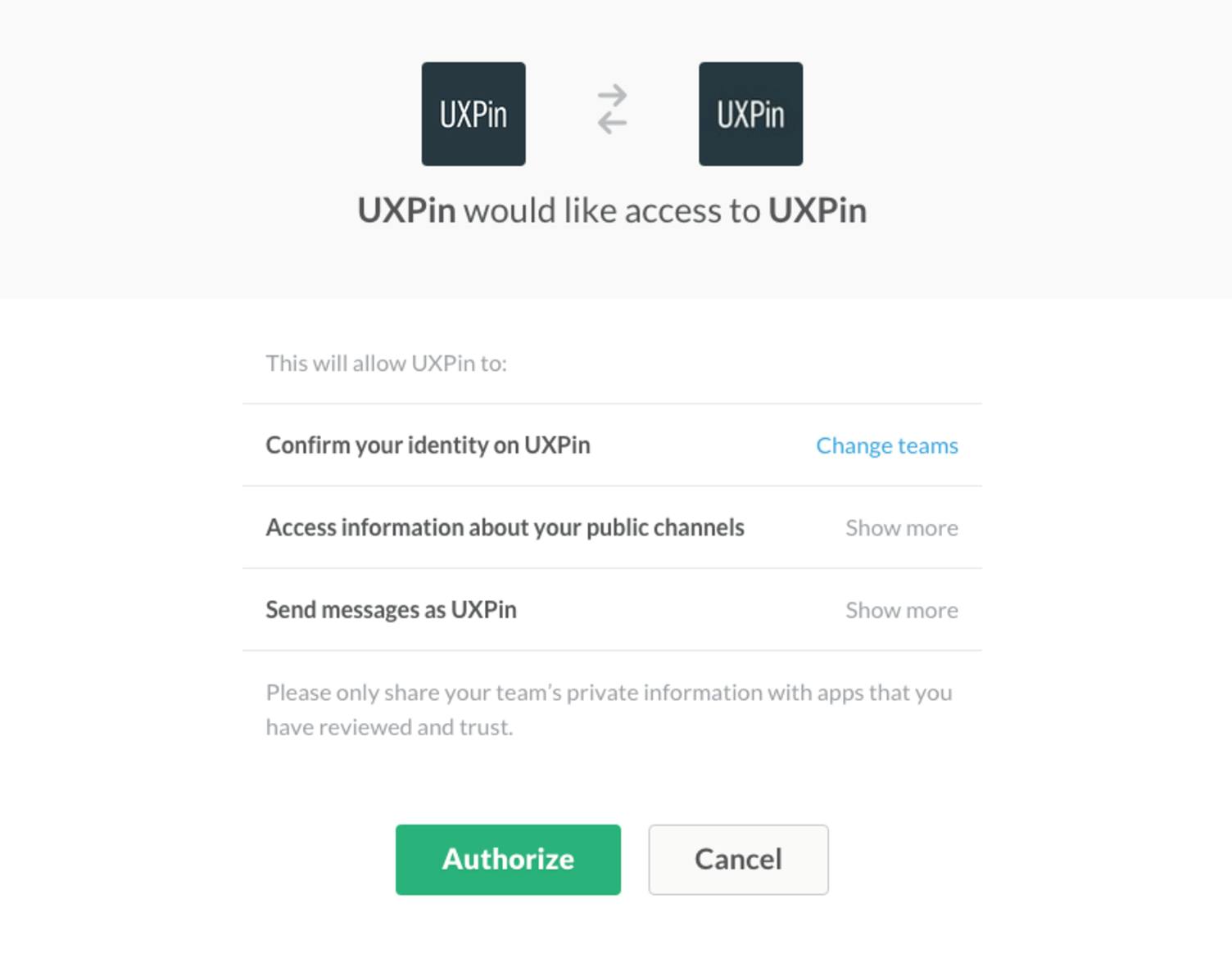
最初のワイヤーフレームを最終製品にまで仕上げることができるかどうかは、情報へのアクセスが容易であるかどうかにかかっています。
UXPinアカウントとSlackを統合して、フィードバックを詳細に話し合ったり、変更箇所などをすぐにチームで共有して連携を強化しましょう。
Slackチャンネルを介してチームに通知するには、UXPinアカウントをSlackに連携します。
Notification settings(通知設定)を開き、Add to Slack(Slackに追加)をクリックします。
次に、いくつかの情報を入力し連携を実行します。
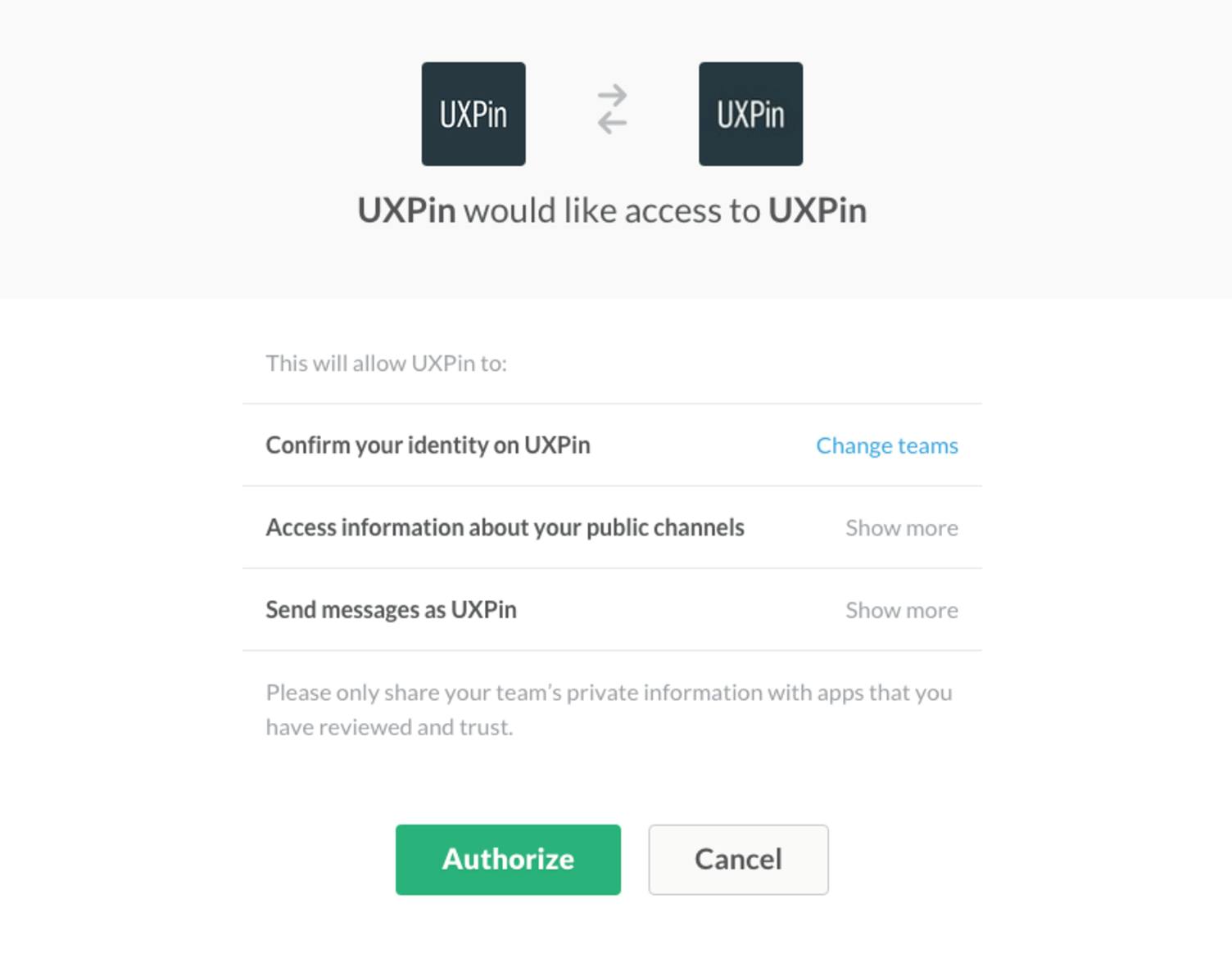
Slack連携はアカウントオーナーのみ権限があります。 その他ユーザーにはこのオプションは表示されません。
Notification settings(通知設定)セクションに戻り、Slackの通知設定を実行してください。
次に、Slackとの連携プロセスが完了したら、UXPinでのアップデートを投稿するためにチャンネルに参加しましょう!
UXPinのダッシュボードのActivity feed(アクティビティフィード)を開き、ドロップダウンリストから連携したいチャンネルを選択します。
※設定できるチャンネルは、公開されたチャンネルのみです。
以下の作業を行った際に通知が届きます。